Добавьте интеграцию в список подключенных и перейдите в редактор. В настройках Bitrix24 перейдите в раздел разработчикам в левом меню и выберите "Другое", после чего создайте входящий вебхук.
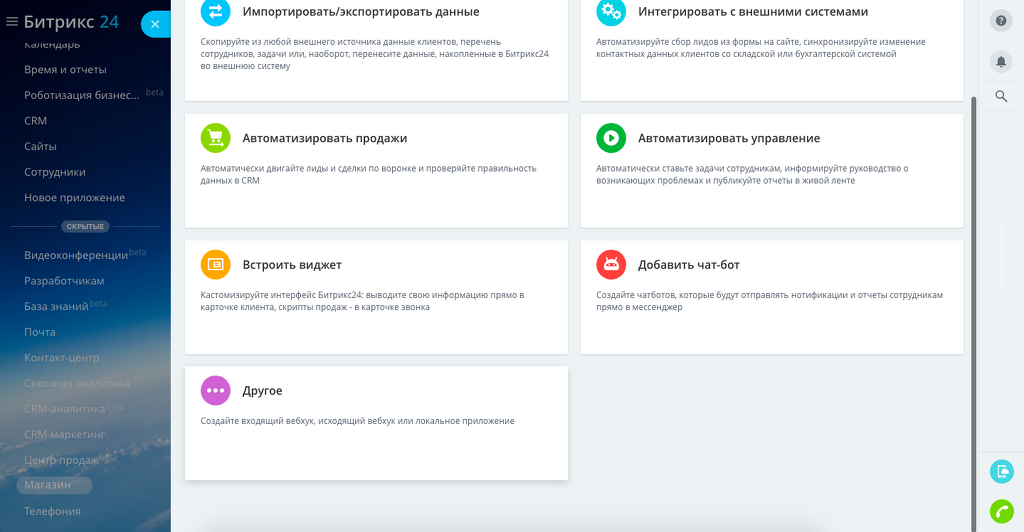
В блоке настройки прав выберите CRM и сохраните вебхук. Убедитесь что у пользователя, от имени которого создается вебхук, достаточно прав на создание сделок.
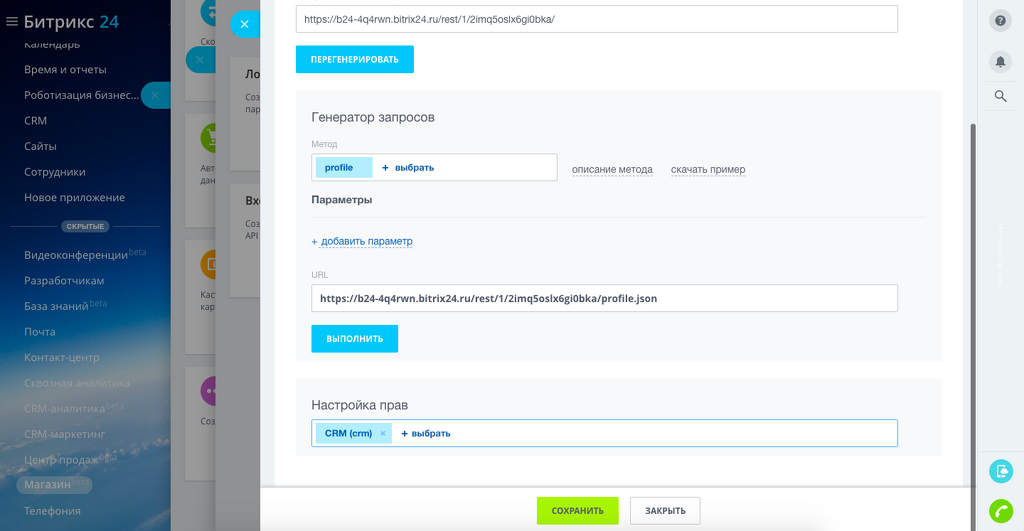
Скопируйте вебхук для вызова rest_api и вставьте его в соответствующее поле в редакторе квиза
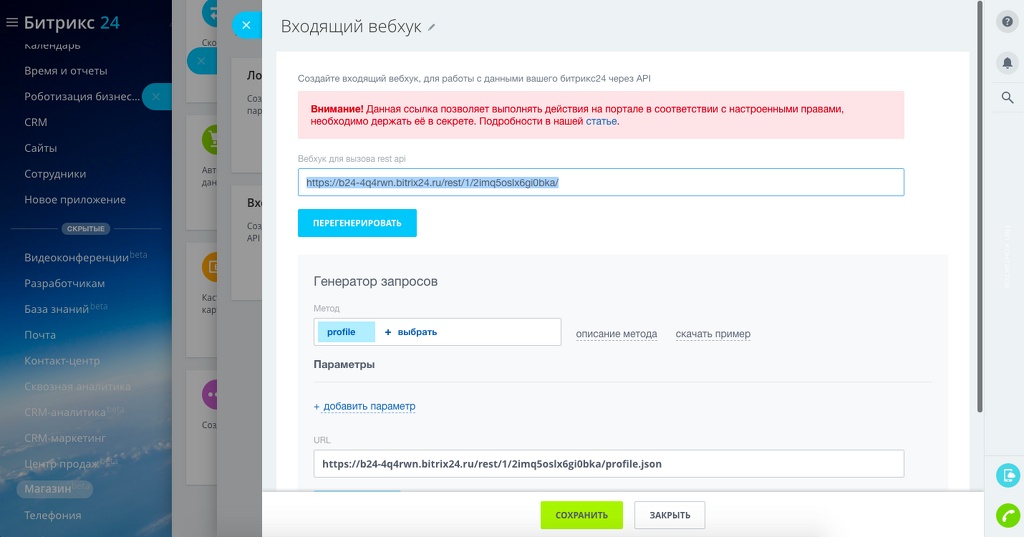
Нажмите "Получить данные". В случае успешного подключения под ссылкой появится поле выбора источника сделки! Закройте настройки интеграции и сохраните квиз
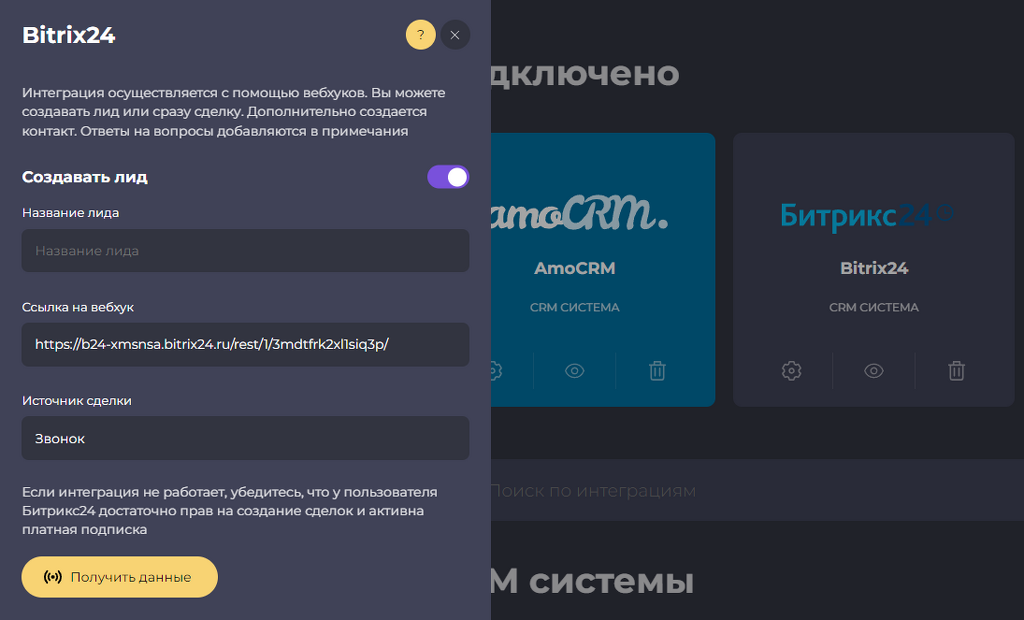
Передача UTM меток
По умолчанию в интеграцию передаются UTM метки и roistat_visit. Чтобы принимать эти данные в Bitrix24, необходимо создать следующие поля: utm_source, utm_medium, utm_campaign, utm_term, utm_content, utm_referrer, _ga, _ym_uid, roistat_visit
Интеграция работает только на платных тарифных планаx в системе Bitrix24.Социальные сети передаются в заметке к сделке и контакту, но вы можете добавить следующие поля в настройках Bitrix24: telegram, whatsapp, vkontakte, viber, skype, facebook, instagram, messenger
